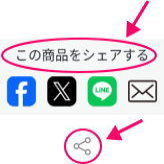希望商品を当店にどのように伝えれば、当店で間違いなく確認できるかご案内します。
![]() 申込みフォームからのお申込をしないで、こちらのご希望商品情報だけを送信しても買い物代行内容全体が判りませんので、ご返信できません。
申込みフォームからのお申込をしないで、こちらのご希望商品情報だけを送信しても買い物代行内容全体が判りませんので、ご返信できません。
メールアプリでは、ショップの買い物かごをコピペしたとき、ショップサイトの買い物かごページで見ているような表タイプではなく、文字ばかりになってしまい困るときの対策も併せて説明あり。
お申込み順番はPC・スマホ共通(申込フォーム・ご希望商品リスト)
PC・スマホどちらからも申込み可能ですがPCの方がより手間がなく楽です
| 申込フォームから申込みをされますと、すぐに『ご注文ありがとうございます。will』メールが届きます。 そのメールにの中にご希望商品情報の新規送信方法がとしてこのページのご案内があります。 ①PCから送信するときは下記でご案内しているようなコピペでお願いします)、ご希望数量などが表示されない形式の買い物かごでは希望数量を追記してください。(ご希望商品すべて1個のときは数量の追記は不要です。 |
| ②しかしながら、スマホから送信するときは PCのように自由にコピペができず、ご希望商品の特定が難しいので、ひと手間増えてテキスト記入が少し多くなります。 |
目次
- お申し込み方法としてはPCからのお申込みがスマホからより断然簡単に作れます
- PCで貼り付けた買い物かごが文字ばかりで、内容がよく判らないとき
- スマホからのお申込みのときは、商品ごとにひと手間加えます
PCからのお申込み方法で一番簡単な送信の仕方のご案内
スマホ・携帯からのお申込みのときは、こちらでご案内中イラストの通りにしても上手く行かないときの説明がこの下にあります
何故ログイン前でないとうまく当店に伝わらないか
- ネット閲覧のセキュリティーが段々進歩して来ました
- どんな商品が買い物かごに入っているかの情報も他の端末からログインなしには閲覧できない → 『そのページは見当たりません』とのメッセージの入った空白ページしか表示されない(当店側では)
- スマホはPCより閲覧情報の保護基準が更に厳しくなっている → ページ下段の『スマホ・携帯からのお申込み』の方法が一番簡単な方法になります


 メール本文に貼り付けたとき、ショップによっては妙に縦長に広く伸びていたり・ショップ買い物かごには表示されない文字群も貼り付いていたりしますが(アマ〇〇ショップ)、ご心配無用です。当店ではそのコピペに見慣れていますのでそのままで送信してください。
メール本文に貼り付けたとき、ショップによっては妙に縦長に広く伸びていたり・ショップ買い物かごには表示されない文字群も貼り付いていたりしますが(アマ〇〇ショップ)、ご心配無用です。当店ではそのコピペに見慣れていますのでそのままで送信してください。
 『数量』については、その数量表示の数字(1とか2とか)が貼り付かないショップ(楽〇、ヤフ〇など)もあります。その場合で
『数量』については、その数量表示の数字(1とか2とか)が貼り付かないショップ(楽〇、ヤフ〇など)もあります。その場合で
複数点ご希望の際には、貼り付けた買い物かごの空きスペースなどに(2個とか3個とか)上書き記入しても受付上問題ありません。
『1個だけ希望』のときは、何も書かなくても大丈夫です。
PCで貼り付けた買い物かごが文字ばかりになり、内容がよく判らないとき
新規メールの書式設定がテキスト形式のままだと文字しか貼れません


最新版Outlook(OFFICE365)メールの場合は、メールの下記メニューを辿って4か所の選択をしてゆくと、一瞬で買い物かごなどの画像が貼りつくようになります。

スマホからのお申込み方法のご案内。商品ごとにひと手間加えます
『シェアする』で商品データ収集>メモ帳で修正>メールに貼付け
の順番で整理すると楽です。| スマホ画面では、PC画面ほどの自由度が利きませんのでお申込時のお手数が少し増えます。
【理由は】
|
| そこでスマホからの連絡には、各商品ごとに次の項目をテキスト文のまま貼り付けてお知らせください。下記の方法が一番簡単です。 |
|
1.商品を買い物かごに入れる前の商品掲載ページのurl。
ご自身のメールアドレス宛に商品ごとにシェアで送信したメールはこんな感じで届きます。↓ お手間はグンと減ります。
2.商品名(上記の『共有』機能でそのショップでの商品名も同時に揃います)
次の3項目(3.4.5)は手書きになりますが、コピペだけで済む便利な下記の原稿をコピペでご利用ください。 3.カラー・サイズ(★ここは大切です。ご指定がないため L希望だったのに届いたのはLLだったでは困りますから) 4.単価 5.数量(全商品1個のときは、未記入で大丈夫です。) |
| 等々、スマホからですとご希望商品の詳細内容のテキスト記入が必要です。宜しくお願い致します。
|
記入するときの便利原稿 1.商品掲載ページのurlと 2.商品名 はすぐに入手できます。 残りのカラー・サイズから数量までは下記の記入原稿をコピペして利用ください。 3.カラー・サイズ 4.単価 5.数量 |